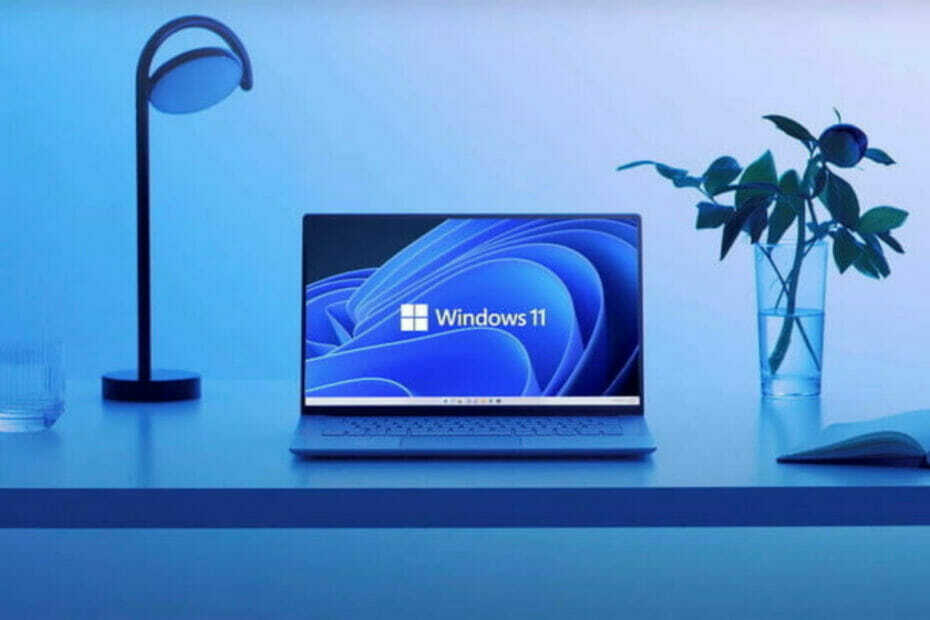Проблем „Софтверски центар се заглавио у инсталацији“ може се решити низом корака укључујући проверу стабилност интернета, освежавање софтверског центра, брисање кеша и тражење техничке подршке ако неопходно. Прочитајте у наставку да бисте пронашли више решења/
Дијагностиковање проблема „Инсталација софтверског центра је заглављена“.
Разумевање основних узрока може помоћи у решавању проблема:
Нетворк Глитцхес: Инсталација може пореметити због нестабилних интернет веза. Сазнајте више о решавању проблема са мрежом.
Сервер Траффиц: Висок промет сервера може довести до кашњења. Проверите статус сервера пре инсталације.
Оштећена кеш меморија: Кеширани подаци могу временом да се оштете, што утиче на инсталације. Зароните дубље у важност кеша.
Софтверски сукоби: Други активни програми могу да ометају процесе Софтверског центра.
Кораци да поправите „Инсталирање софтверског центра заглављено“
1. Обезбедите стабилан интернет
- Потврдите да сте повезани на интернет.
- Проверите јачину Ви-Фи сигнала; ако је слаб, размислите о директној кабловској вези или преместите ближе рутеру.
2. Освежите софтверски центар
- Затворите софтверски центар у потпуности.
-
Притисните
Windows key + S. У траку за претрагу откуцајте „Софтверски центар“. - Изаберите Софтверски центар из резултата и поново га отворите.
3. Очистите кеш меморију
- Отворите Филе Екплорер би притискајући
Windows key + E. - Идите до путање
C:\Windows\ccmcache. - Изаберите све датотеке (од притискајући
Ctrl + A) унутар ццмцацхе фолдер и избришите. - Поново покрените рачунар и покушајте поново са инсталацијом софтвера.
4. Затворите софтвер који омета
-
Притисните
Windows key + Sи откуцајте „Таск Манагер“. - Отворите Таск Манагер и испод Процеси картицу, идентификујте потенцијални конфликтни софтвер.
- Изаберите софтвер и кликните на „Заврши задатак“.
Проактивни кораци да се то спречи
Да бисте смањили понављање у будућности, потребно је да урадите следеће:
- Повремено чистите кеш меморију.
- Увек обезбедите стабилну интернет везу пре инсталације.
- Ажурирајте софтверски центар када буду доступне нове верзије.
- Избегавајте истовремене инсталације.
Решавање проблема „Софтверски центар се заглавио у инсталацији“ захтева систематски приступ. Одређивањем основних узрока и праћењем наведених решења, можете да поједноставите своје инсталације софтвера. Увек дајте приоритет редовним проверама и одржавању система за оптималне перформансе.